Millist rakendust kasutada ajaplaneerimiseks?
3 produktiivsuse põhimõtet, mida ma ei rakenda.
Millal Sul, juhtus viimati see, et teadsid küll, et peaks midagi tegema, aga ikkagi ei teinud. Huvitav, kas teistel ka nii juhtub? Vahest tundub, et mitte.
Ma valisin välja kolm rakendust. Notion, Apple Notes ja Google tasks ja toon välja nende plussid ja miinused! 😎

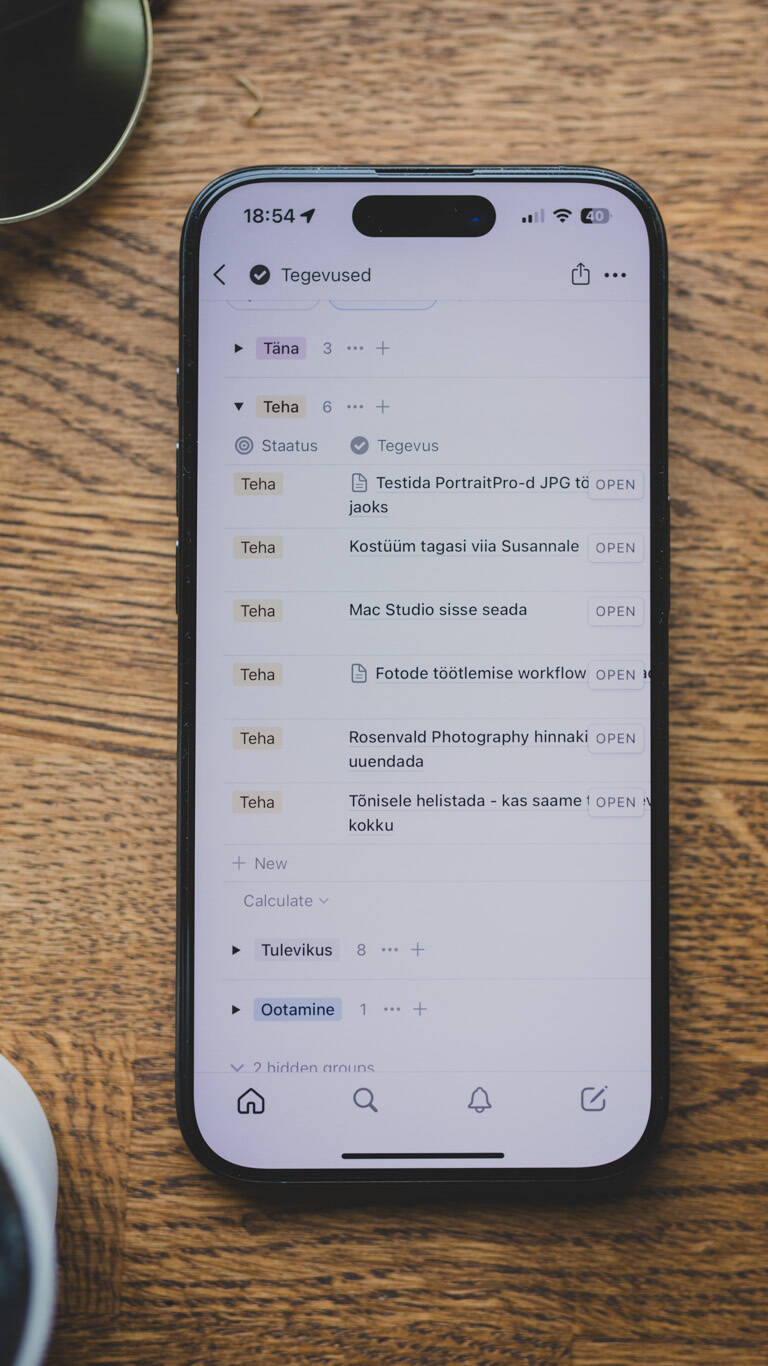
Oled proovinud erinevaid rakendusi on, aga ikka on ülesanded kolmes kohas laiali?
Sul tuleb üks hea mõte ja sa tahad selle kohe teoks teha. Samas tead, et to-do list’is on veel 15 asja, mille sa pead kindlasti enne ära tegema. Sa ei julge uut mõtet nimekirja lõppu lisada, sest olgem ausad: sinna ta jääks.
Mis võiks küll olla see rakendus, mis aitab kõik ülesanded ära hallata?
Täna räägin Sulle kolmest rakendusest ja toon välja nende plussid ja miinused. Laias pildis saab ülesannete haldamise rakendused jaotada kolme kategooriasse.
Esiteks ettevõtte tasandil ülesannete haldamine. Siia kuuluvad rakendused nagu näiteks – Jira, Scoro, Monday, või Click-up.
Rakendused annavad võimaluse mugavalt ülesandeid üksteisega jagada ning jälgida projektide progressi. Kui Sa otsid ainult enda ülesannete planeerimiseks midagi, siis ma neid pigem ei soovita.
Siit jõuame teise tasandini ehk siis märkmete tegemise rakendused nagu näiteks – Apple Notes, Evernote, Onenote või ka Notion. Neid rakendusi saad enda jaoks mugavamaks kohandada teha to-do liste ja pikemaid tekstifaile ja märmeid.
Kolmas tasand on to-do listi rakendused ja sinna kuuluvad näiteks – Google tasks, Microsoft to-do, tik-tik või to-doist. Need on mugavad selleks, et võimalikult kiirelt ja mugavalt enda ülesandeid tehtuks märkida ja ära teha.
Produktiivsusklubi esitleb
Notion, Apple Notes ja Google Tasks - millist valida?
Ma valisin välja kolm rakendust ja toon välja nende plussid ja miinused.
Notion
Notioni puhul tuuakse tihti miinusena välja, et see on liiga keeruline, sest seal on nii palju erinevaid võimalusi. Kui Notioni esimest korda lahti teed ja kõiki neid erinevaid tabeleid ja template näed, siis võib see tõesti hirmutav olla. Samas on võimalik Notionit hakata kasutama väga lihtsalt - kohana, kuhu mugavalt märkmeid teha. Suur pluss on see, et aja jooksul kui Sinu oskused ja vajadused kasvavad, siis saad oma süsteemi arendada ja Notioni võimalusi enda jaoks tööle panna.
Kehv offline versioon, sest Notion toimib hästi, kui on olemas normaalne netiühendus. Saad küll mingitel juhtudel ka offline’s ligi, aga see on üpris piiratud. See ei ole ka nii kiire, kui näiteks Apple Notes, aga viimastel aegadel on nad kiiruses kõvasti arenenud ja paremaks saanud. Vanemates seadmetes on tihti see suurem probleem. Kui soovid kõike funktsioone kasutada, siis võtab nende õppimine korralikult aega ja võib tunduda liiga väsitav. Aga nagu öeldud, saab alustada lihtsamalt.
Notioni Plussid on ülim funktsionaalsus. Saad luua erinevaid andmebaase, KANBAN tahvleid, jagada infot teistega, kasutada tehisintellekti otse äpis, automatiseerida erinevaid funktsioone ja väga palju muud. Paindlikkus ja kohandatavus on võrreldes paljude teiste platvormidega Notioni puhul suur vabadus kohandada ja kuvada infot nii nagu Sulle meeldib. Luua erinevaid vaateid ja isiklikke template. Sellel on hea disain ning võrreldes paljude teiste rakendustega näeb ta puhas ja stiilne välja.
Lisaks tuuakse välja väga head jagamise võimalused, sest seda saab edukalt kasutada projektide ja ülesannete jagamiseks tiimiga, sel juhul on küll tasuks võtta tasuline tiimi versioon, kus see on lihtsam.
Kui Notioni täit funktsionaalsust kasutada, siis saab seda väga hästi kasutada ka meeskonna ülesannete ja info haldamiseks seda me Produktiivsusklubi ettevõttena ka teeme.
Apple Notes
Miinusena on Apple Notesis vähe funktsioone, see sobib juhul kui Sul pole vaja ehitada suuri keerukaid süsteeme, vaid tahad asjad hoida lihtsad ja selged. Sein tuleb ette ka sellega, et see on piiratud Apple platvormiga. Rakendus ise toimib ainult Apple seadmetes, samas on võimalik pääseda ligi ka teistest seadmetest veebilehitseja abil, mis varem oli liiga aeglane ja kohmakas, aga viimasel ajal tundub isegi päris okei olevat.
Võib-olla oled Apple kasutajana juba harjunud Notes’ga ja tahadki midagi väga lihtsat ja kiiret, seljuhul on Apple Notes võib olla just Sinu jaoks.
Väga sarnased Apple Notesiga on Microsofti puhul Onenote või siis ka näiteks Evernote. Kui selline lihtsam tekstipõhine lähenemine Sulle sobib, siis võid ka julgelt neid kasutada.
Apple Note pluss onsee, et teda on väga lihtne kasutada. Seda soovitame kasutada siis, kui soovid hoida süsteemi võimalikult lihtsana ja konkreetsena.
See on kiire ja mugav ka telefonis ning lehed avanevad üldjuhul silmapilkselt nii telefonis kui ka arvutis. Apple Notes töötab edukalt ja kiirelt ka ilma internetita. Arvestatavad jagamise võimalused, siis läbi iCloudi on võimalik üksikuid märkmeid jagada ning ühiselt koos nendega töötada, isegi juhul kui teisel inimesel ei ole Apple seaded.
Google Tasks + Google Drive
Google Tasks on aga puhtalt tegevuste nimekirja põhine ehk to-do listi tüüpi rakendus. Selle peamine eesmärk on just Sinu tegevuste nimekirja haldamine.
Miinusena toon välja väga piiratud funktsionaalsuse. Tugev miinus on see, et suuremate projektide ja materjalide haldamiseks jääb see väga kitsaks ning selleks tuleb midagi toeks või lisaks võtta, näiteks Google Drive koos Google Docs'iga. Lisaks on seda väga ebamugav jagada, sest praegu saab seal jagada ainult ühte taski ehk ühte tegevust korraga, mitte tervet listi.
Tiimiga kasutamiseks peaks veel kolmanda tarkvara, näiteks TasksBoardi appi võtma, et seda kasutada. Sarnased on ka rakendused nagu Microsoft to-do või Todoist, mida võid enda puhul katsetada.
Plussidena toon välja väga tugev integratsioon teiste Google toodetega. Kui kasutad Google kalendrit saad mugavalt otse kalendrist ligipääsu oma tegevuste nimekirjale. Neid samu tegevusi saad kalendrist vaadata, kui neile kindla aja määrad.
See sobib, kui sul on vaja teha palju väikseid ülesandeid, mis on just ajaga seotud. Gmaili kaudu saad ka e-kirju teha taskideks ehk tegevusteks ühe nupuvajutusega.
Lisaks on see kiire ja mugav telefonis. See on utvustatavast rakendusest üks kiiremaid ja mugavamaid ka telefonis kasutamiseks.
"Me oleme tiimiga päris mitmeid rakendusi testinud ja kasutanud, aga tänaseks kasutame kõik Notionit oma nii isikliku süsteemi jaoks."
Arno Lehtsaar, Produktiivsusklubi tegevjuht & koolitaja
Tahad toimiva süsteemi üles ehitada koos toega?
Selleks lõime e-kursuse, kus on väga kvaliteetsed ja süsteemsed õpetusvideod ja valmis templated. Tänaseks on liitunud 189 inimest ning tagasiside on olnud e-kursusele väga hea. Kümnepalli skaalal 9.3!
September 2025 alustame uue ühisgrupiga:
-
võimas live-stardikohtumine,
-
kahe kuu jooksul toetavad Mastermind kohtumised,
-
samm-sammult oma süsteemi ehitus (kasutame näidetena siinsamas mainitud Notionit, Apple Notes’i, Google Tasks’i ja lisaks Microsoft OneNote’i).
👉 Liitumine sulgub 18. septembril kell 22.00.
Kui tunned, et mõtted on laiali, detailid kipuvad ununema ja pea kerib projekte edasi ka puhkehetkel, siis tule — aitame sul luua tervikliku ajaplaneerimise süsteemi.
Täpsem kirjeldus ja registreerimise võimalus on siin.
Edu platvormi valikul ja tegutsemisel!